Sequencer
Das Herz von Garageband. Hier werden die Aufnahmen editiert. Die Aufnahmen werden in Regionen organisiert. Diese Regionen können in der Länge gekürzt, gelöscht, kopiert, verschoben, zerschnitten und bei der Anwahl von zwei oder mehr Regionen auch wieder zusammengefügt werden. Durch das Zwei-Finger-Zoom und das Scherenwerkzeug sind auch kreative Schnitte beim Aneinanderfügen von Regionen einfach zu realisieren. Diese Funktionen wie auch das Löschen von Tracks werden über zweimaliges Antippen aufgerufen. Auch können durch das Halten und weiteres Antippen von mehreren Regionen diese auch gleichzeitig verschoben und bearbeitet werden, selbst wenn diese über mehrere Tracks verteilt sind.
Mit Version 1.2 hat Apple endlich die lange überfällige MIDI-Editierfunktion eingebaut. Ein Doppeltippen auf eine Region zeigt nun auch den Eintrag Edit. Wählt man ihn aus, wird in die Region auf Notenebene gezoomt. Der Vergrößerungsausschnitt kann wie gewohnt mit zwei Fingern angepasst werden. Wird nun eine Note am vorderen Ende angefasst, kann sie in ihrer Position verändert werden. Anfassen am hinteren Ende verändert ihre Länge. Ein doppeltes Antippen Editiermen übringt nicht nur Cut, Copy und Delete, sondern auch MIDI-Anschlagstärke als Optionen zum Vorschein. Doch dabei bleibt es nicht. Durch das Setzen des Stift Symbols am linken oberen Bildschirmrand auf die linke Position können neue Noten hinzugefügt werden, die alten aber nicht gelöscht werden. Beim Setzen auf die rechte Position können Noten sowohl hinzugefügt, als auch gelöscht werden. Ein Tippen und Halten auf einer leeren Position im Editor aktiviert die Auswahlfunktion, mit der mehrere Noten gleichzeitig bearbeitet werden können.
Was die Smart-Instruments betrifft, so gibt es im Editor noch eine weitere Besonderheit, denn hier kann seit Version 1.2 auch nachträglich das Instrumenten-Preset sowie dessen Artikulation geändert werden.
Die letzte große weitere Neuerung im Sequencer heißt „Merge Recordings“. Damit können nun endlich auch Audiospuren zusammengemischt bzw. „gebounced“ werden, um Platz für neue zu Spuren zu schaffen, da ein Garageband-Projekt „nur“ acht Spuren auf einmal haben kann.
Das zweit wichtigste Werkzeug des Sequencers versteckt sich unscheinbar in der Timeline bzw Taktanzeige. Über das „+“-Icon lässt sich die Länge in Takten und die Anzahl der Song-Sektionen für Strophe und Refrain etc. einstellen, um in ihnen übersichtlich arbeiten zu können. Die Länge einer Sektion entspricht auch der automatischen Aufnahmelänge für Loops im Overdub- oder Merge-Modus. Bei letzterem können Sie die Ihre Einspielung immer noch Ergänzen ohne alles noch mal einspielen zu müssen. Bei Drums können so die einzelnen Schlagwerke nacheinander eingespielt werden. Maximal zehn solcher Sektionen stehen Ihnen für die strukturelle Unterteilung Ihres Songs zur Verfügung. Es ist auch zu beachten, dass beim Duplizieren oder Löschen einer Sektion auch deren Inhalt mit verschoben oder gelöscht wird. Es ist also ein wenig Umsicht und Vorsicht beim Umgang mit den Sektionen geboten.


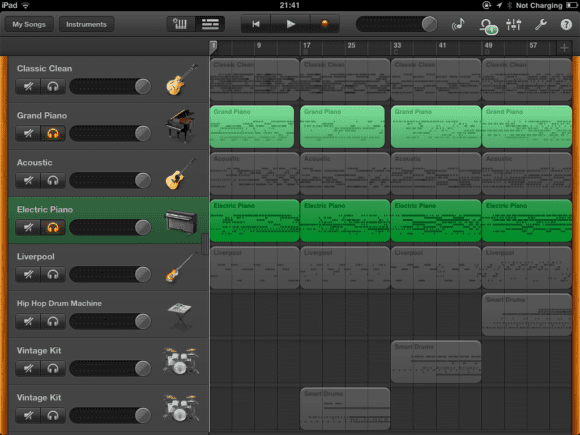
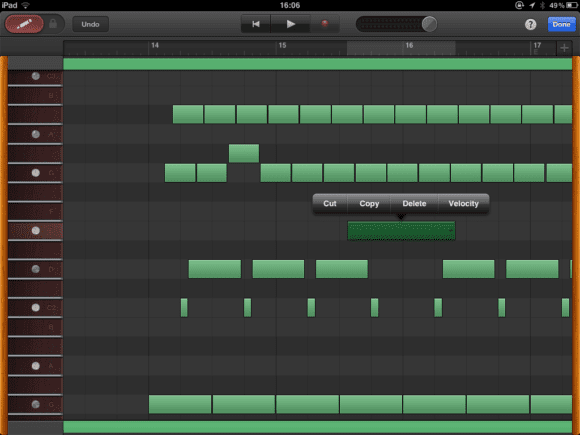
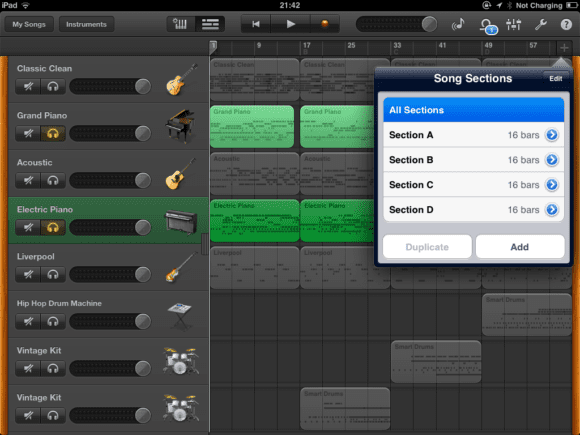
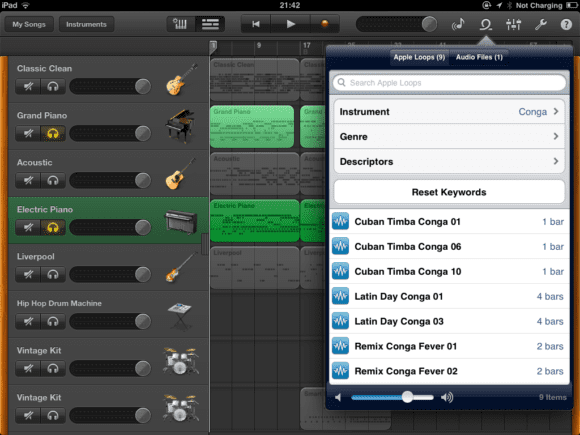
Das bei der Jam Session keine Audiodaten übermittelt werden ist glaube ich nicht ganz richtig.
Schau mal das Video „Sonic Touch Ep 9“ auf sonicstate.com oder probiere es selber aus.
@zuchero Doch noch ein Überbleibsel während der Überarbeitung übersehen!
Ja, die Audioaufnahmen werden nach dem Beenden des Aufnahmemodus übertragen.
Werde das korrigieren.
Grüße, Markus
Vielen Dank! Sehr Informativ!
…da wir wohl nie ein abgespecktes Logic für Ios sehen werden, nehmen wir doch das abgespeckte Logic, was es schon gibt: Garageband… Bin gespannt auf mein Ipad, mit dem Iphone habe ich es schon genutzt.
Schöne Übersicht, aber schade, dass mit keinem Wort erwähnt wird ob und wie Standard-Audiofiles in Garageband importiert werden können. Oder hab ich das überlesen? Projekte bestehen ja oft nicht nur aus GB-Instrumenten und in GB gemachten Audioaufnahmen.
@XCenter Ja, sorry hab ich auch übersehen, weil das so einfach ist, dass man gar nicht darüber nachdenkt.
Einfach die Audiodateien, WAV, MP3, AAC, CAF und Apple Loops, in den Dateimanager von iTunes hinzufügen. In GarageBand stehen sie dann im Apple Loops- Menü unter „Audio Files“ zum Import zur Verfügung. Einfach die Datei auf einen Recorder oder Gitarren Track ziehen, fertig.
Die iOS Plattform bzw. Touch an sich, ist eindeutig zukunftsweisend für Musicproduktion, Controlling und Recording. Für mich schon undenkbar ohne: touchOSC, FX Sounds und Synths ala Animoog und Horizon!